기 타 DiskGenius - cmd로 GUID, D/P 번호 추출후 자동 설정으로 하여보았습니다
2024.09.12 10:58
DiskGenius 자체가 파티션 프로그램이어서..DiskGenius로 백업, 복원에 필요한 GUID(MBR은 시그너처), 디스크,파티션 번호를 확인할수가
있습니다..
제일 안전한것은...눈으로 확인을 하고 직접 설정을 하는것으로 생각을 합니다..직접해야하기 때문에 책임도 본인이져야 하기는 합니다
이런 과정이 귀찮은 일이기는 합니다 하지만 처음 복구시스템 구성시 한번만 하면 되어서 실제로 귀찮은 정도는 아닐것입니다
MBR의 시그너처는 디스크에 저장이 되어서 파티션을 삭제하고 새로 만들어도 변동이 없지만 GPT의 GUID값은 파티션을 삭제하고 새로
만들게 되면 변동이 된다고 합니다..이런 부분은 신경을 써야할것 같습니다...
불편하면...편한 방법을 찾아봐야죠..윈도우 포럼에는 좋은 자료들이 많습니다
지난 자료들을 찾아서 필요한 GUID, 디스크, 파티션 번호를 추출해서 자동설정을 하도록 하여보았습니다
윈도우에서 C와 cmd 파일 위치를 기준으로 추출하기 때문에 윈도우에서만 사용이 가능하기는 합니다
cmd의 장점은 상황에 따라서 바로 수정해서 사용을 할수가 있는것이 장점일것입니다
Backup폴더가 아닌 다른 폴더 이름으로 해도 자동설정이 되도록 하여 보았습니다.
1. Backup 폴더 대신에 다른 폴더 이름을 사용하기 위해서 DiskGenius 는 cmdpe 안에 넣은 상태입니다
Guid등 필요한것을 추출해주는 DiskGeniusBR_Setting.cmd가 있습니다..
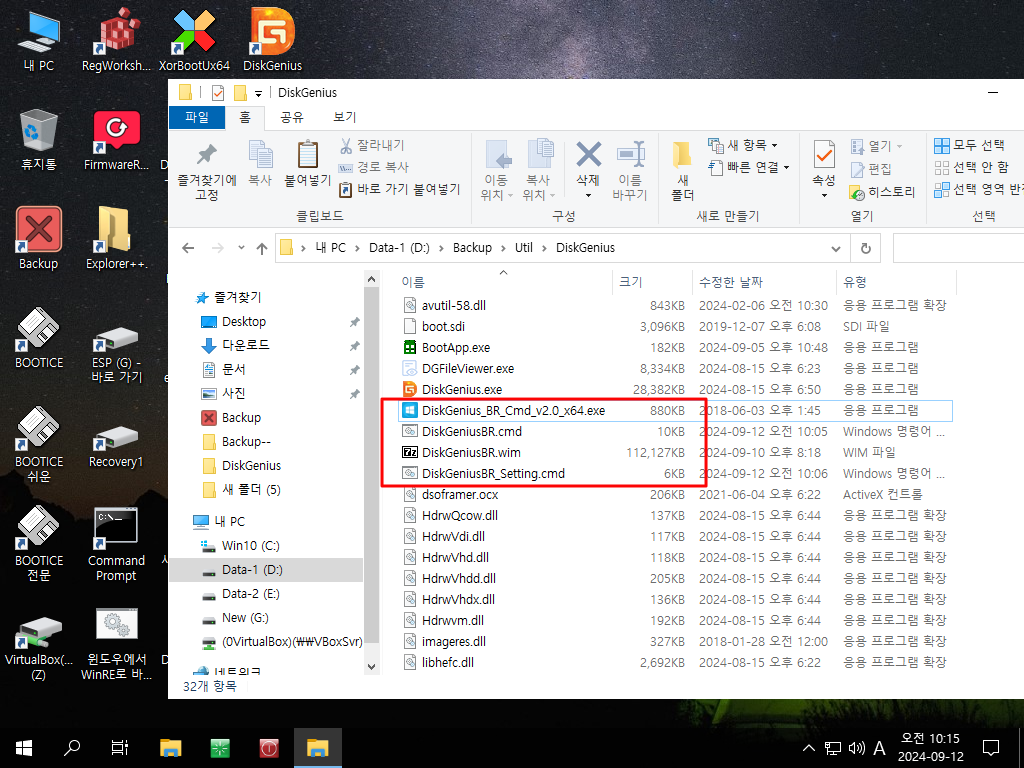
2. 윈도우여서 C:와 cmd 파일 위치 D: 를 기준으로 추출이 되었습니다..
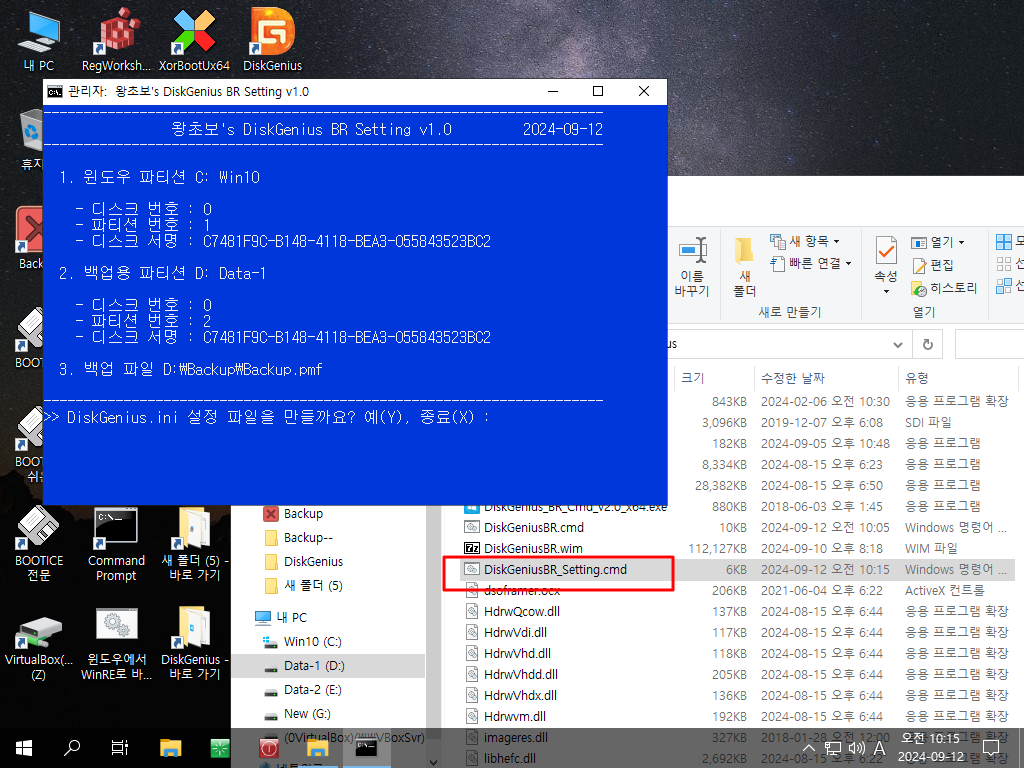
3. DiskGenius.ini를 만들고 메모장으로 보여줍니다..폴더 이름도 자동이어서 실제 설정가능한것은 파일 이름뿐입니다
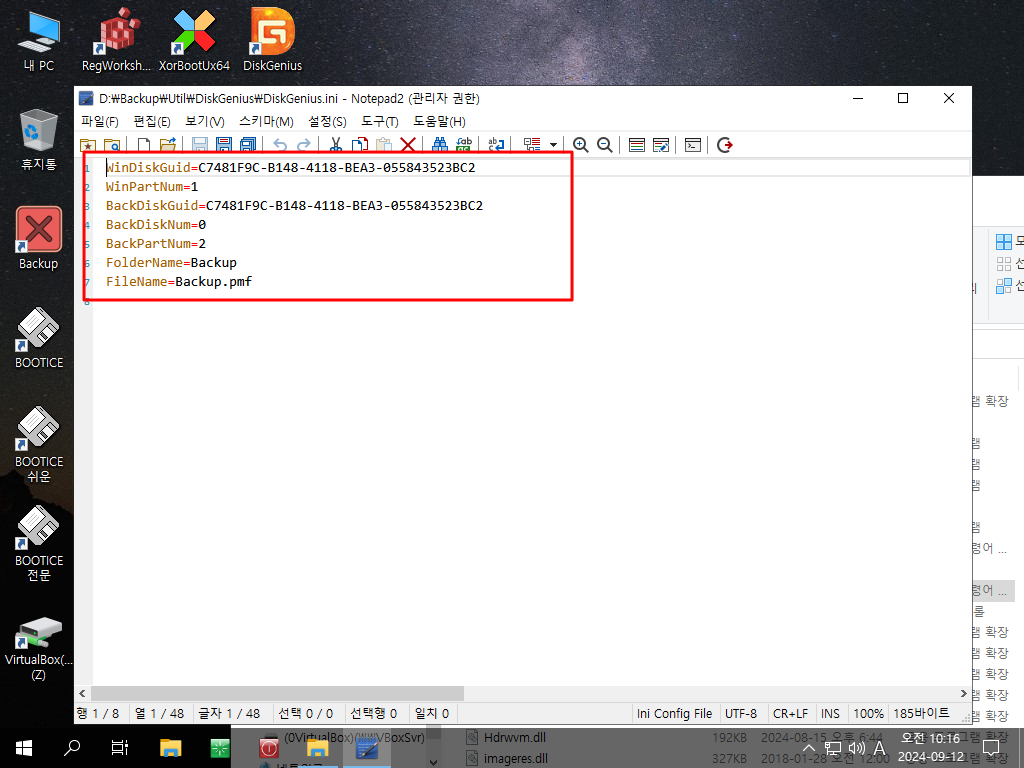
4. DiskGeniusBR.cmd는 손댈 필요가 없습니다..DiskGenius.ini에 설정된 값을 변수로 적용하고 있습니다
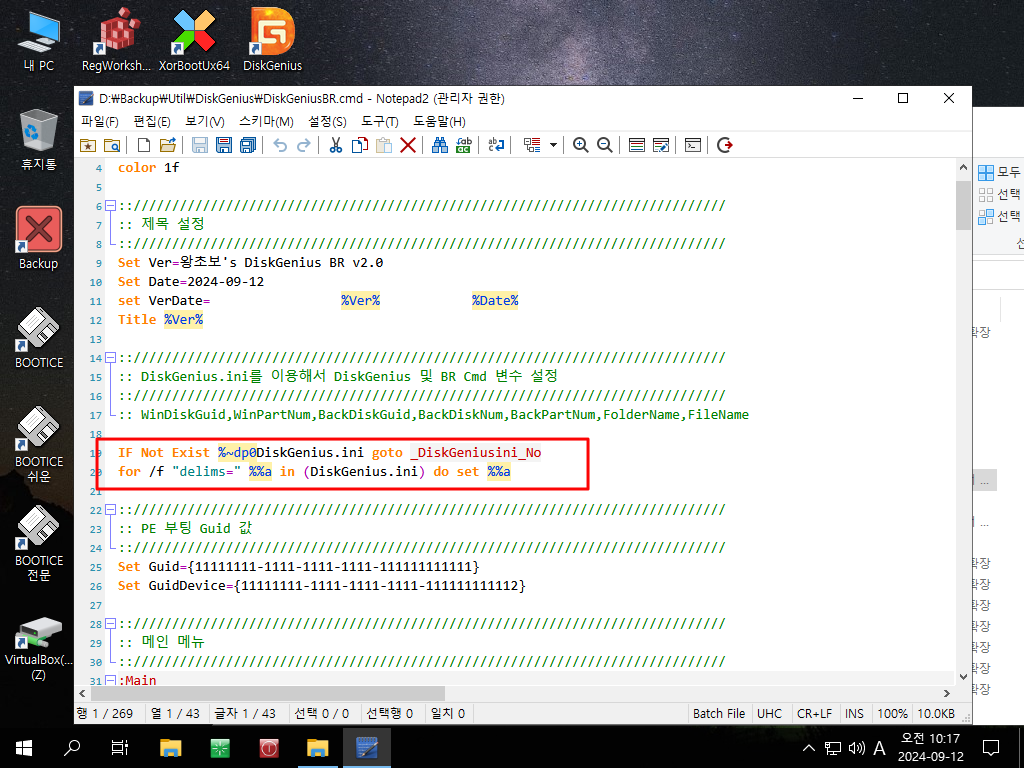
5. 백업을 진행하여 보겠습니다
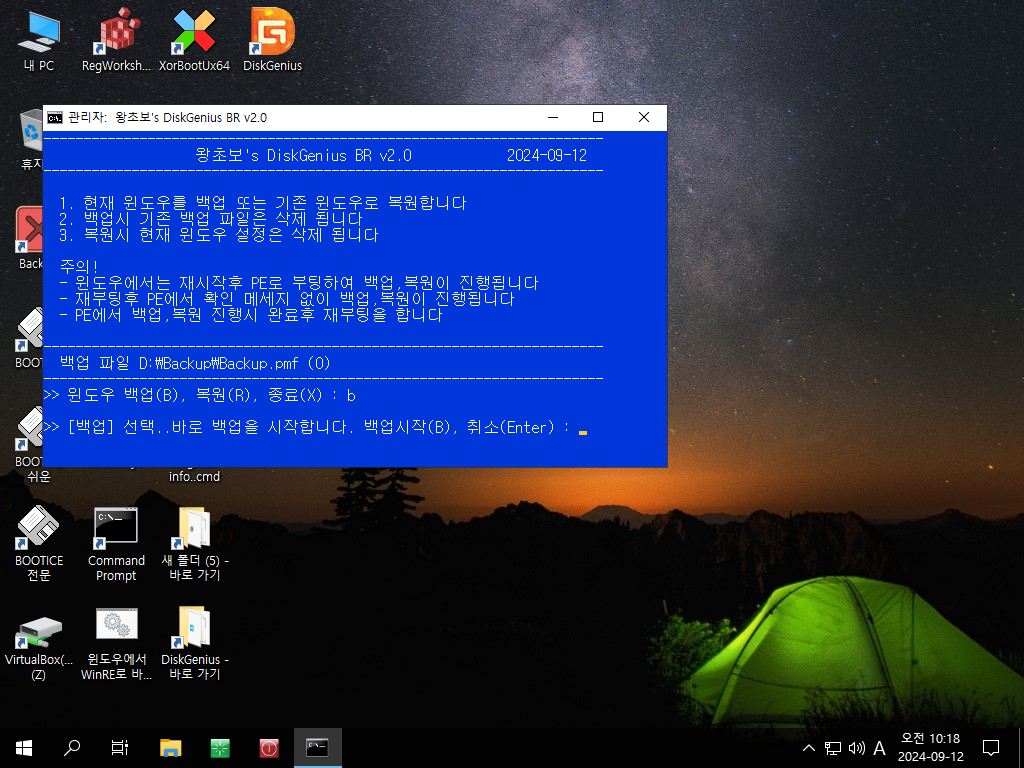
6. 백업중입니다
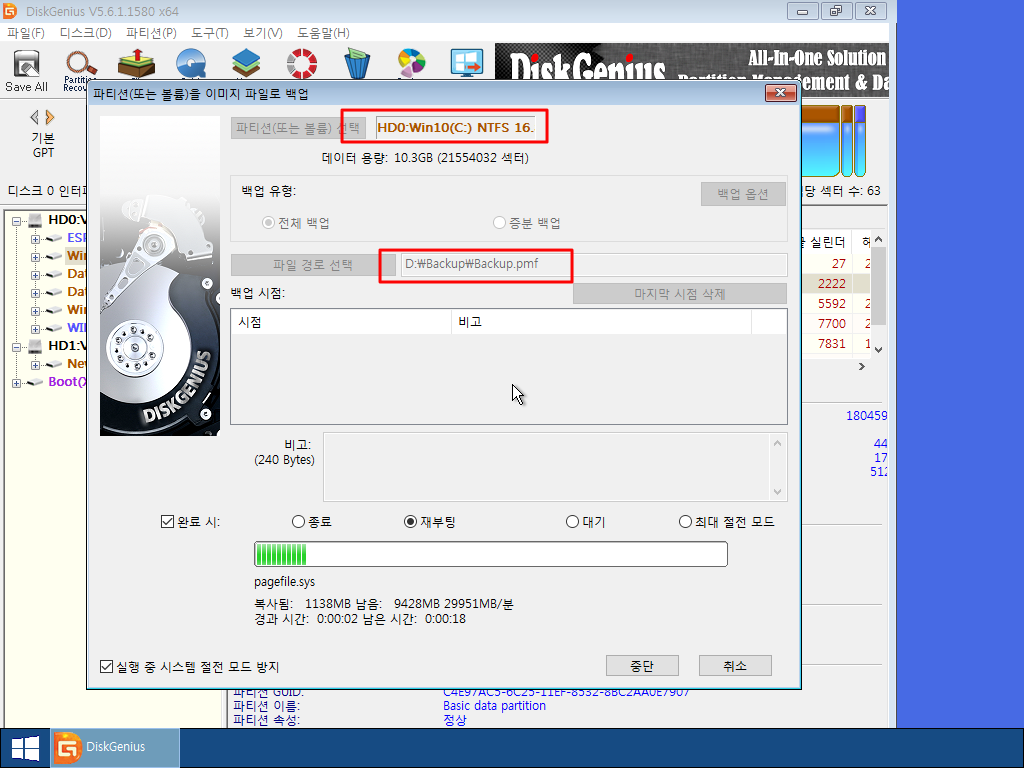
7. 백업 파티션과 폴더 이름 변경이 된 경우입니다..DiskGeniusBR_Setting.cmd으로 간단히 설정하면 됩니다
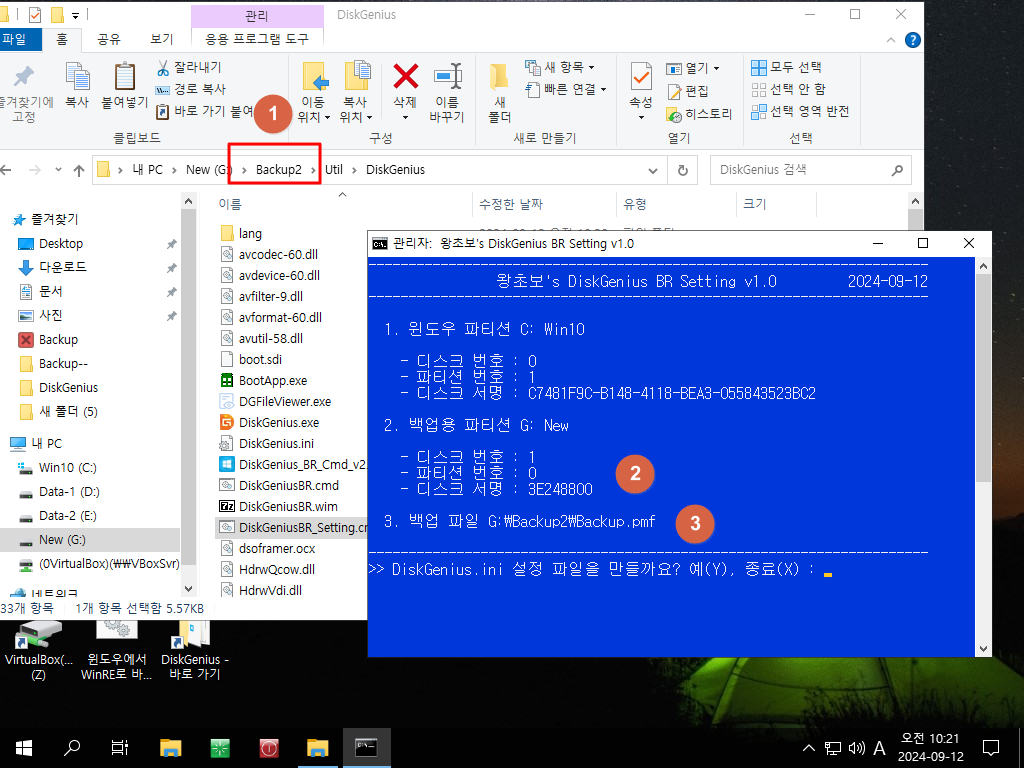
8. 백업을 진행하여 보겠습니다
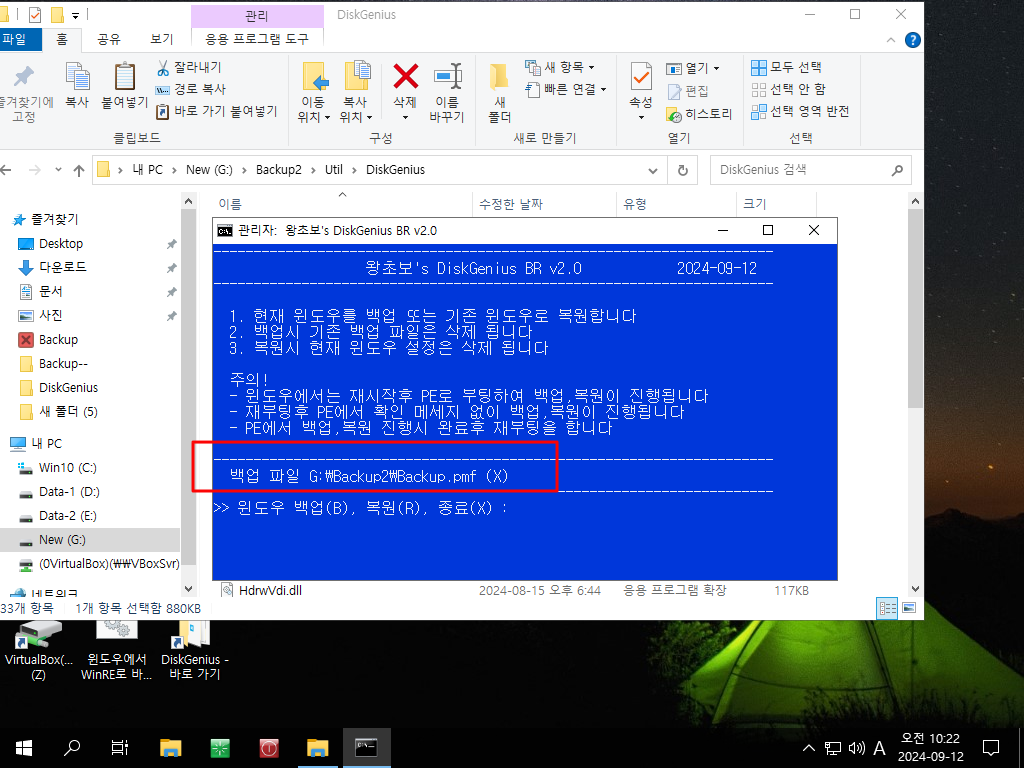
9. 변경된 파티션, 폴더 이름으로 백업이 되고 있습니다
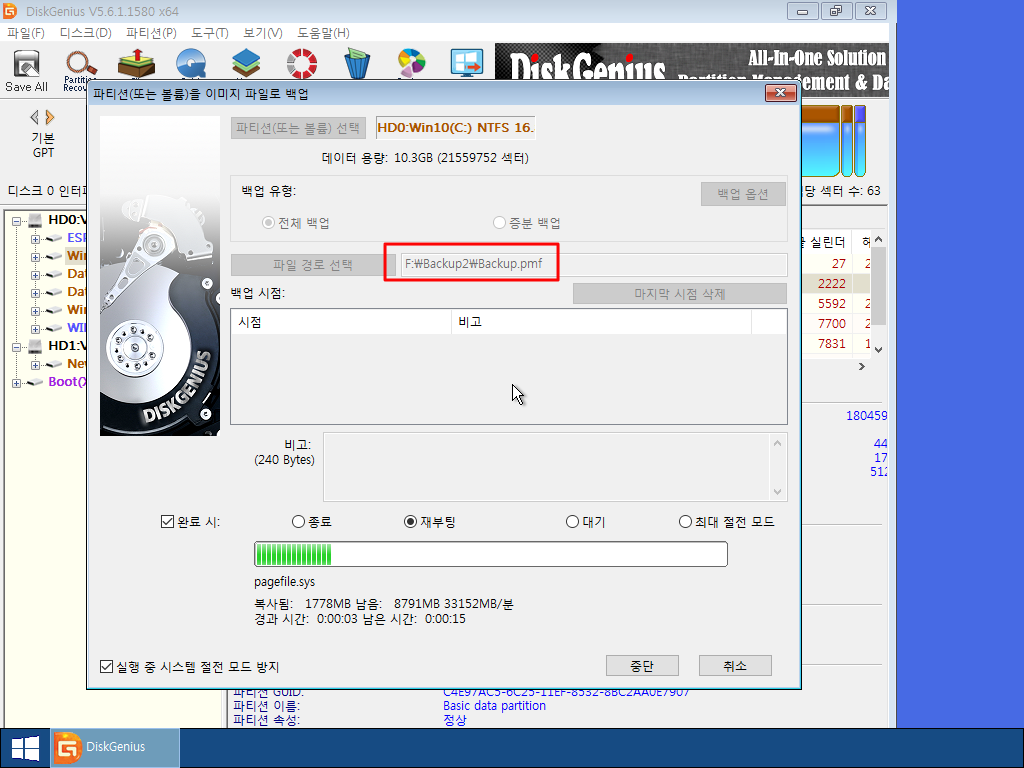
10. MBR 시스템에서 진행하여 보았습니다

11. 백업을 하여 보겠습니다
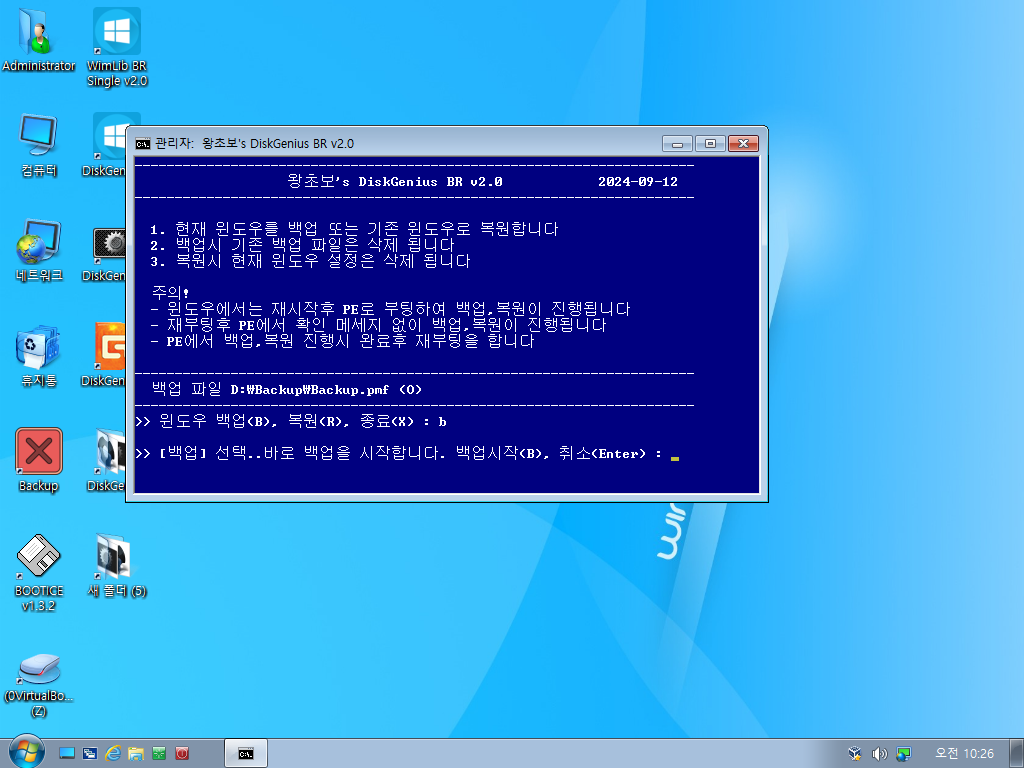
12. 백업이 되고 있습니다
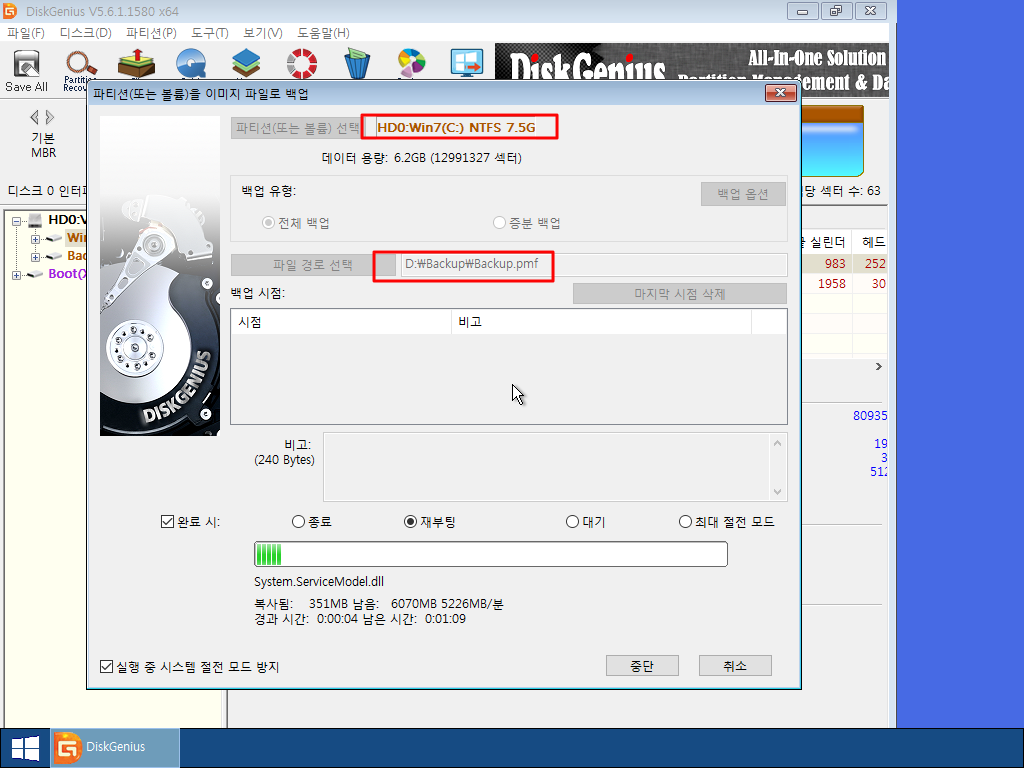
13. 마무리
BR 프로그램처럼 Windows, Backup 폴더를 검색해서 자동으로 할수도 있지만.. 이 경우가 오히려 DiskGenius 장점을 못살리는것 같아서
(Windows 폴더 검색을 하지 않아서 실수로 엉뜽한 것에 복원을 하는 사고가 없을것 같습니다) GUID와 디스크 번호를 활용하였습니다
설정은 백업,복원할때마다 하는것이 아니어서 개인적으로는 수동으로 확인을 하고 하는것이 마음이 편하기는 합니다...
수동으로 하는것이 익숙해서 인가 봅니다...
오늘 하루도 즐거운일만 있으시길 바랍니다

수고하셨습니다